win7怎么更新无线网卡驱动 win7系统如何更新无线网卡驱动
无线网卡驱动是保证我们能够顺利连接到无线网络的关键之一,随着时间的推移和技术的进步,不时会有新的无线网卡驱动版本发布,以修复已知的问题、提升无线连接速度和稳定性。对于使用Win7系统的用户来说,如何更新无线网卡驱动呢?在本文中我们将分享一些简单易行的方法,帮助您在Win7系统中更新无线网卡驱动,以保证无线网络连接的畅通无阻。
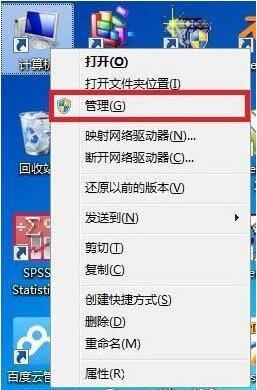
更新无线网卡驱动操作方法:
1.右键点击电脑桌面的计算机,选择管理,打开计算机管理窗口。
2.在计算机管理窗口中,选择设备管理。在右边的设备管理中选择网络适配器,这样便可以看到电脑中所装的关于网络的驱动了,wirless network adapter便是无线网卡驱动。
3.选择此驱动,右键点击,可以看到更新驱动程序软件,点击即可联网更新驱动了。
在第三方软件高度发达的今天,也可以借助第三方软件来更新电脑中的驱动。这样更为方便智能,这里以驱动精灵为例。
1.按照提示安装好即可,打开驱动精灵软件,软件会自动识别电脑型号,点击一键体检。
2.软件便会对你的系统中安装的驱动进行全面的体检,体检结束后,点击左上方的驱动程序。
3.在此界面下,便可以查看你电脑中。那些驱动需要更新,选择对应的无线无卡驱动,点击安装即可。(由于我的无线网卡驱动为最新的,所以没有显示更新),
以上就是关于如何更新无线网卡驱动的全部内容,如果您遇到类似的问题,可以按照上述方法解决。
win7怎么更新无线网卡驱动 win7系统如何更新无线网卡驱动相关教程
-
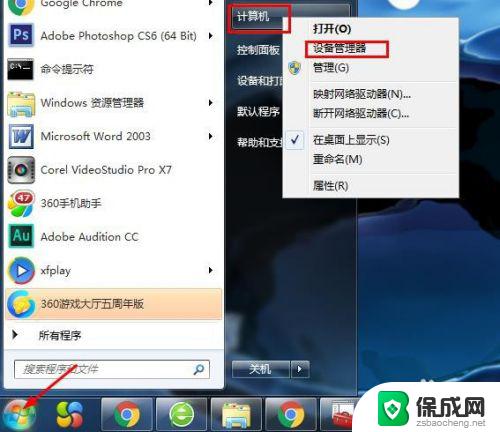 win7usb无线网卡无法识别 Win7无线网卡识别问题解决方法
win7usb无线网卡无法识别 Win7无线网卡识别问题解决方法2023-10-08
-
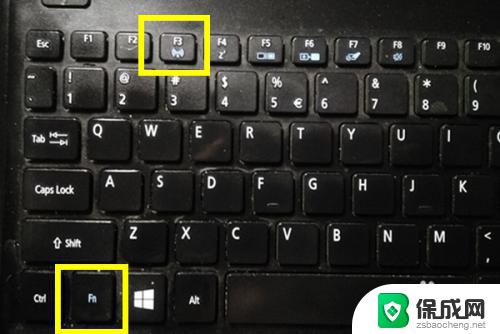 win7无线网络图标不见了 win7无线网络图标丢失
win7无线网络图标不见了 win7无线网络图标丢失2023-10-03
-
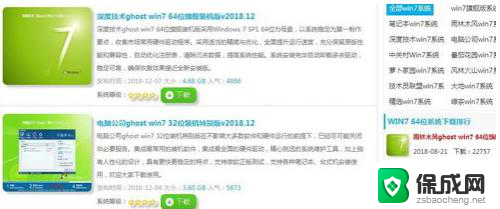 xp的系统怎么换win7 xp系统如何更新为win7系统
xp的系统怎么换win7 xp系统如何更新为win7系统2024-07-07
-
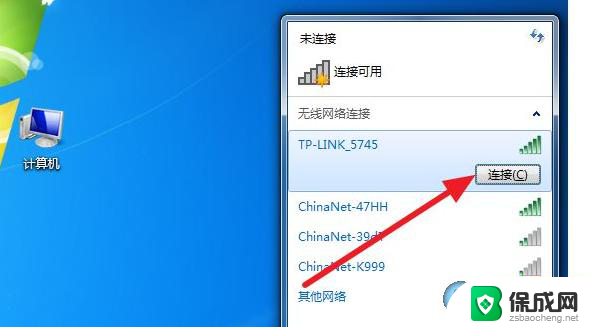 win7怎么连无线 win7无线网络连接不可用怎么处理
win7怎么连无线 win7无线网络连接不可用怎么处理2024-02-27
-
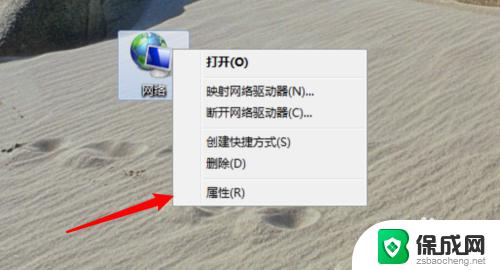 win7系统如何连接网络 Win7如何有线连接网络
win7系统如何连接网络 Win7如何有线连接网络2023-10-25
-
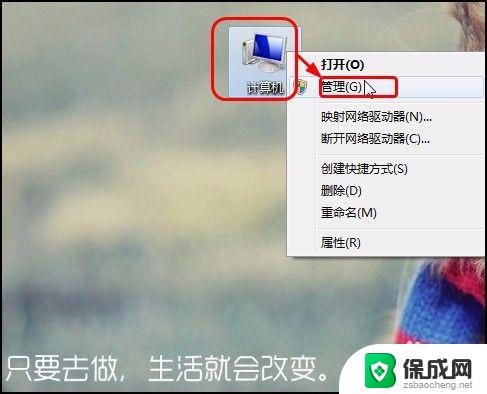 win7停止更新怎么设置 Windows7禁止自动更新的方法
win7停止更新怎么设置 Windows7禁止自动更新的方法2023-09-24
- win7关闭windows update更新 Windows7关闭自动更新的方法有哪些
- win7旗舰版电脑无法连接无线网络 Win7旗舰版无法连接无线网络
- win7系统搜不到自己的无线网 Win7电脑无法搜索到无线信号的解决办法
- win7怎么打开无线网功能 Windows 7无线功能开启方法
- win7黄色感叹号上不了网 win7无法上网黄色感叹号
- windows电脑系统更换 电脑怎么升级为win7系统
- win7系统垃圾清理命令 Win7电脑垃圾清理命令
- win7桌面图标无法显示 win7系统桌面图标不见了怎么找回
- windows7解除开机密码 win7系统取消电脑开机密码步骤
- win7唤醒时需要密码怎么设置 win7睡眠唤醒需要密码设置方法
win7系统教程推荐
- 1 windows7解除开机密码 win7系统取消电脑开机密码步骤
- 2 windowsxp打印机 win7连接winxp共享打印机教程
- 3 win 7系统怎么格式化c盘 win7系统c盘格式化注意事项
- 4 win7电脑忘记了密码怎么办 win7开机密码忘记了怎么破解
- 5 window回收站清空了怎么恢复 Win7回收站清空恢复方法
- 6 win7连接不到网络 win7网络连接显示不可用怎么修复
- 7 w7怎么连接蓝牙 win7电脑如何连接蓝牙耳机
- 8 电脑锁屏密码忘了怎么解开win7 win7电脑开机密码忘记怎么办
- 9 win7卸载ie11没有成功卸载全部更新 IE11无法成功卸载全部更新怎么办
- 10 win7双击计算机打不开 我的电脑双击打不开解决方法